-
五招解决Windows XP启动后操作迟延问题【组图】
- 时间:2024-11-30 15:19:26
大家好,今天Win10系统之家小编给大家分享「五招解决Windows XP启动后操作迟延问题【组图】」的知识,如果能碰巧解决你现在面临的问题,记得收藏本站或分享给你的好友们哟~,现在开始吧!
在使用电脑的过程中,有一种说法是系统使用越久,就会越来越卡,其实这也是事实,由于各种原因,电脑使用久了之后会慢慢变卡。有用户反映,使用XP系统的电脑,每次开机之后计入桌面,电脑反映很慢,什么都点不开,该怎么办?下面一起来看看XP系统反应慢的解决方法。
症状:启动刚进入系统界面时,点什么都打不开,要等一分钟左右才能打开。
解决办法:
一、首先,请升级杀毒软件的病毒库,全面杀毒,以排除病毒原因。
二、开始→运行,输入msconfig→确定。在打开的系统系统配置程序里,将一些不重要的服务以及启动程序关闭,重启电脑。

图1 关闭不需要的自启动程序
三、进入“我的电脑”——工具——文件夹选项——查看——取消“自动搜索网络文件夹和打印机”的勾选。
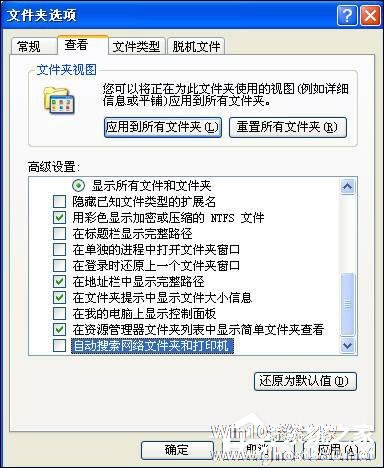
图2 取消自动搜索
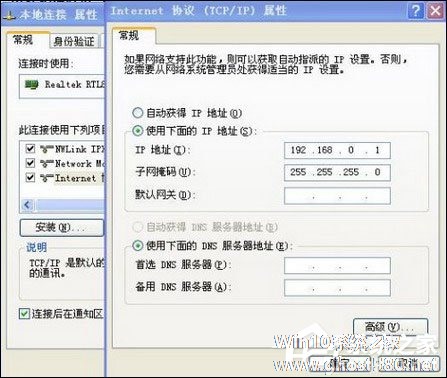
图3 设置固定ip地址
四、开始→设置→网络连接→右击“本地连接”→属性→双击“Internet 协议 (TCP/IP)”→如果IP地址为空的话,点“使用下面的IP地址”指定IP地址和子网掩码。如可以将IP地址设为192.168.0.X(X为1-255之间任一值),子网掩码可设为255.255.255.0→确定→确定。
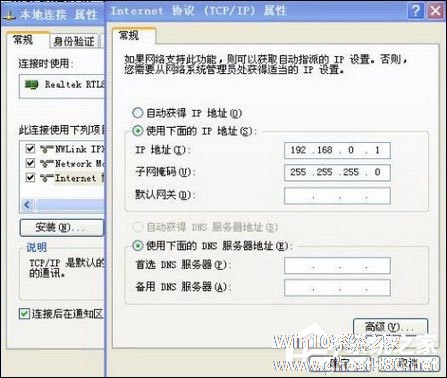
图4 设置固定ip地址
五、清除预取目录,进入C:WINDOWSPrefetch文件夹,将扩展名为pf的文件全部删除,重启。
以上就是XP系统启动后反映慢的解决方法,如果你也遇到类似问题,不妨试试上述方法。
以上就是关于「五招解决Windows XP启动后操作迟延问题【组图】」的全部内容,本文讲解到这里啦,希望对大家有所帮助。如果你还想了解更多这方面的信息,记得收藏关注本站~
『文②章①来自Win10系统之家www.ghost580.nEt,转载请联系本站网管!』
相关文章
-

在使用电脑的过程中,有一种说法是系统使用越久,就会越来越卡,其实这也是事实,由于各种原因,电脑使用久了之后会慢慢变卡。有用户反映,使用XP系统的电脑,每次开机之后计入桌面,电脑反映很慢,什么都点不开,该怎么办?下面一起来看看XP系统反应慢的解决方法。
症状:启动刚进入系统界面时,点什么都打不开,要等一分钟左右才能打开。
解决办法:
一、首先,请升级... -

经常遇到朋友们咨询:启动刚进入体系界面时,点什么都打不开,要等一分钟左右能力关上,有什么方法可以解决呢?刚好小编前段时间也遇到相同的问题,特别去请教了专业人士,最后把该问题及解决方法转上来与大家一同分享,希望对菜鸟朋友们有所帮助.
处理方法:
一、首先,请晋级杀毒软件的病毒库,片面杀毒,以消除病毒起因。什么?你没安杀毒软件!?--除非你是老鸟(此文大虾和老鸟跳... -

这种现象是最近才出现的,打开电脑后进入欢迎界面,输入密码,进入操作系统。桌面上的图标虽然可以点击,但是打开之后不能使用(我家的杀毒软件和360可以使用,遨游也能用但是打不开网页),大约过三四分钟或者更长的时间之后,可以听到XP启动的声音,这时才正常。到底怎么回事啊?启动项已经删的只剩几项必要的了,还有系统垃圾每天都清,求助~求助~哪有电脑高手指点一下,多谢多谢~经常看到网友求助相类型... -

<spanclass="Apple-style-span"style="font-size:12px;color:rgb(69,69,69);line-heig




